ASRock A75M-HVS – страница 3
Инструкция к Материнской Плате ASRock A75M-HVS
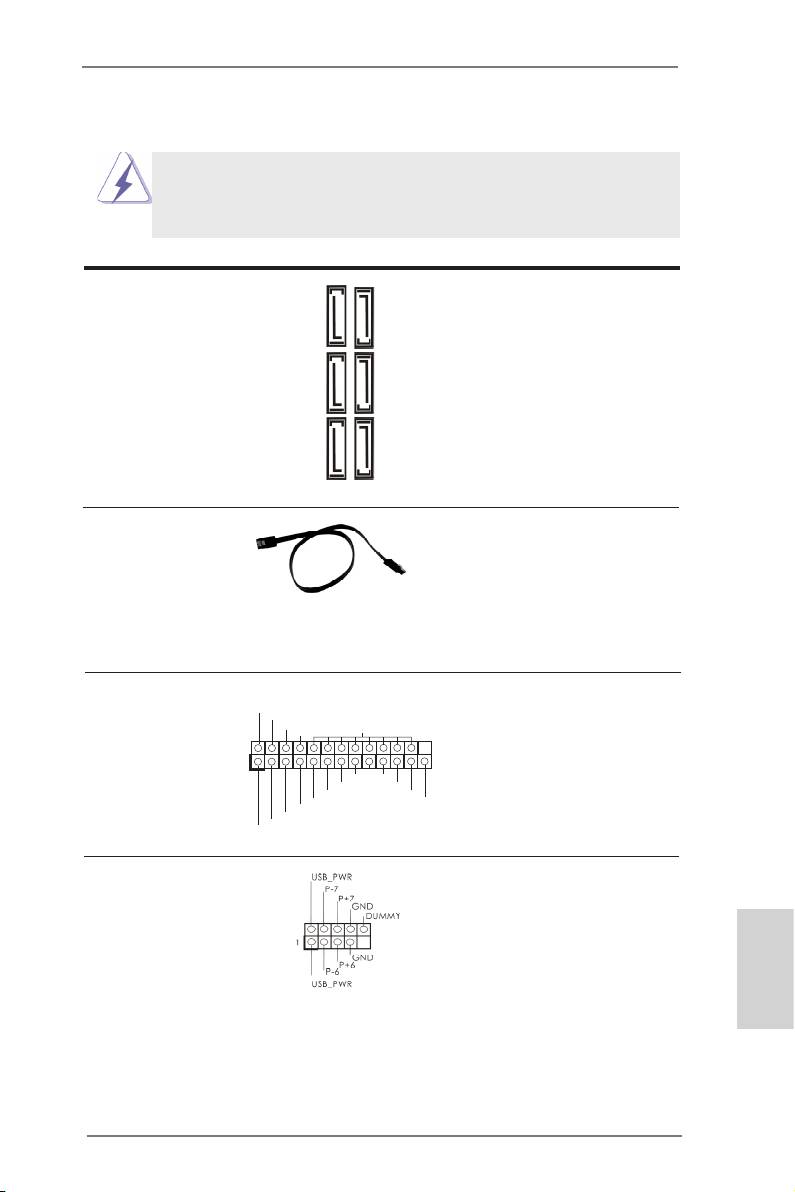
2.8 Anschlüsse
Anschlussleisten sind KEINE Jumper. Setzen Sie KEINE Jumperkappen
auf die Pins der Anschlussleisten. Wenn Sie die Jumperkappen auf die
Anschlüsse setzen, wird das Motherboard permanent beschädigt!
Anschluss Beschreibung
Seriell-ATA3-Anschlüsse Diese sechs Serial ATA3-
(SATA_1: siehe S.2 - No. 12)
(SATA3-)Verbínder
(SATA_2: siehe S.2 - No. 11)
unterstützten SATA-Datenkabel
(SATA_3: siehe S.2 - No. 7)
für interne
(SATA_4: siehe S.2 - No. 10)
Massenspeichergeräte. Die
(SATA_5: siehe S.2 - No. 8)
aktuelle SATA3- Schnittstelle
(SATA_6: siehe S.2 - No. 9)
ermöglicht eine
Datenübertragungsrate bis
SATA_1 SATA_3 SATA_5
SATA_2 SATA_4 SATA_6
6,0 Gb/s.
Serial ATA- (SATA-) SJedes Ende des SATA
Datenkabel Datenkabels kann an die
(Option)
SATA3 Festplatte oder das
SATA3 Verbindungsstück auf
dieser Hauptplatine
angeschlossen werden.
Druckerport-Anschlussleiste Dies ist eine Schnittstelle zum
AFD#
(25-pol. LPT1)
Anschluss eines Druckerport-
ERROR#
PINIT#
SLIN#
GND
(siehe S.2 - No. 15)
Kabels, mit dem Sie passende
Drucker auf einfache Weise
1
SPD7
SPD6
ACK#
anschließen können.
SPD5
BUSY
SPD4
PE
SPD3
SLCT
SPD2
SPD1
SPD0
STB#
USB 2.0-Header Zusätzlich zu den zwei
(9-pol. USB6_7)
üblichen USB 2.0-Ports an den
(siehe S.2 - No. 21)
I/O-Anschlüssen benden sich
drei USB 2.0-
Anschlussleisten am
Motherboard. Pro USB 2.0-
Deutsch
Anschlussleiste werden zwei
USB 2.0-Ports unterstützt.
41
ASRock A75M-HVS Motherboard
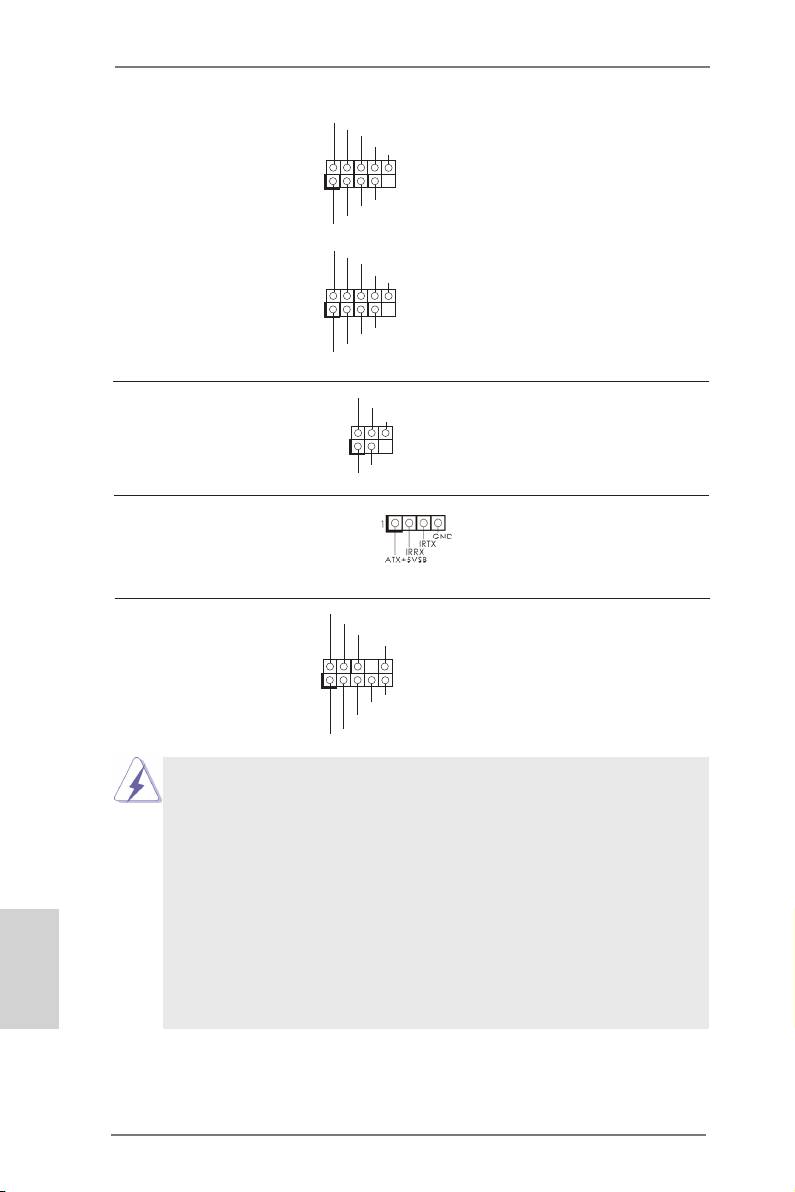
(9-pol. USB8_9)
(siehe S.2 - No. 23)
(9-pol. USB10_11)
(siehe S.2 - No. 24)
Infrarot-Modul-Header Dieser Header unterstützt ein
(5-pin IR1)
optionales, drahtloses Sende-
(siehe S.2 - No. 20)
und Empfangs-Infrarotmodul.
Consumer Infrared-Modul-Header Dieser Header kann zum
(4-pin CIR1)
Anschließen Remote-
(siehe S.2 - No. 22)
Empfänger.
Anschluss für Audio auf Dieses Interface zu einem
der Gehäusevorderseite Audio-Panel auf der Vorder
(9-Pin HD_AUDIO1)
seite Ihres Gehäuses,
(siehe S.2 - No. 25)
ermöglicht Ihnen eine bequeme
Anschlussmöglichkeit und
Kontrolle über Audio-Geräte.
42
ASRock A75M-HVS Motherboard
IRTX
+5VSB
DUMMY
1
GND
IRRX
U SB_PWR
P-9
P +9
GND
DUMMY
1
GND
P +8
P-8
U SB_PWR
U SB_PWR
P-11
P +11
GND
DUMMY
1
GND
P +10
P-10
U SB_PWR
GND
P RESENCE#
M IC_RET
OUT_RET
1
O UT2_L
J _SENSE
O UT2_R
M IC2_R
M IC2_L
1. High Denition Audio unterstützt Jack Sensing (automatische Erkennung
falsch angeschlossener Geräte), wobei jedoch die Bildschirmverdrahtung
am Gehäuse HDA unterstützen muss, um richtig zu funktionieren.
Beachten Sie bei der Installation im System die Anweisungen in unserem
Handbuch und im Gehäusehandbuch.
2. Wenn Sie die AC’97-Audioleiste verwenden, installieren Sie diese wie
nachstehend beschrieben an der Front-Audioanschlussleiste:
Deutsch
A. Schließen Sie Mic_IN (MIC) an MIC2_L an.
B. Schließen Sie Audio_R (RIN) an OUT2_R und Audio_L (LIN) an OUT2_L an.
C. Schließen Sie Ground (GND) an Ground (GND) an.
D. MIC_RET und OUT_RET sind nur für den HD-Audioanschluss gedacht. Diese
Anschlüsse müssen nicht an die AC’97-Audioleiste angeschlossen werden.
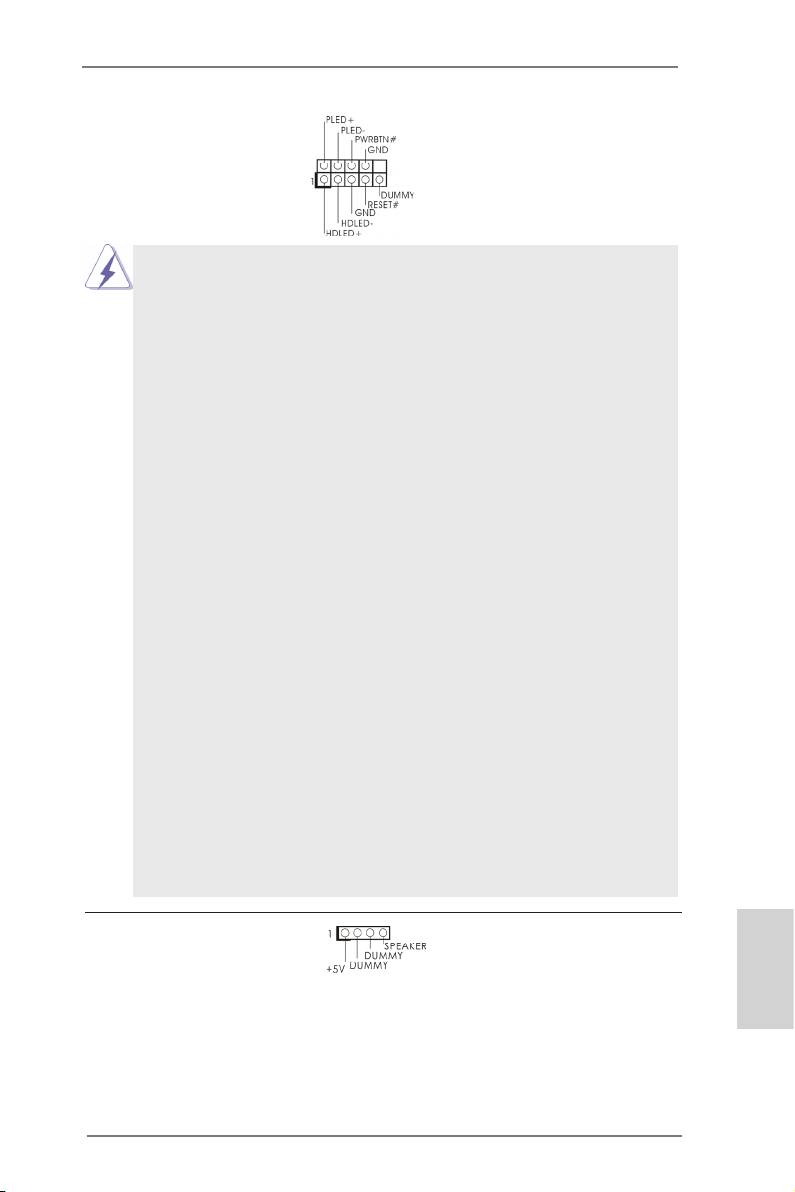
System Panel-Header Dieser Header unterstützt
(9-pin PANEL1)
mehrere Funktion der
(siehe S.2 - No. 17)
Systemvorderseite.
Schließen Sie die Ein-/Austaste, die Reset-Taste und die
Systemstatusanzeige am Gehäuse an diesen Header an; befolgen Sie
dabei die nachstehenden Hinweise zur Pinbelegung. Beachten Sie die
positiven und negativen Pins, bevor Sie die Kabel anschließen.
PWRBTN (Ein-/Ausschalter):
Zum Anschließen des Ein-/Ausschalters an der Frontblende des Gehäu
ses. Sie können kongurieren, wie das System mit Hilfe des
Ein-/Ausschalters ausgeschaltet werden können soll.
RESET (Reset-Taste):
Zum Anschließen der Reset-Taste an der Frontblende des Gehäuses.
Mit der Reset-Taste können Sie den Computer im Falle eines Absturzes
neu starten.
PLED (Systembetriebs-LED):
Zum Anschließen der Betriebsstatusanzeige an der Frontblende des
Gehäuses. Die LED leuchtet, wenn das System in Betrieb ist. Die LED
blinkt, wenn sich das System im Ruhezustand S1 bendet. Die LED
schaltet sich aus, wenn sich das System in den Modi S3/S4 bendet
oder ausgeschaltet ist (S5).
HDLED (Festplattenaktivitäts-LED):
Zum Anschließen der Festplattenaktivitäts-LED an der Frontblende des
Gehäuses. Die LED leuchtet, wenn die Festplatte Daten liest oder
schreibt.
Das Design der Frontblende kann je nach Gehäuse variiere. Ein
Frontblendenmodul besteht hauptsächlich aus einer Ein-/Austaste, einer
Reset-Taste, einer Betriebs-LED, einer Festplattenaktivitäts-LED,
Lautsprechern, etc. Stellen Sie beim Anschließen des
Frontblendenmoduls Ihres Gehäuses an diesem Header sicher, dass die
Kabel- und Pinbelegung korrekt übereinstimmen.
Gehäuselautsprecher-Header Schließen Sie den
(4-pin SPEAKER1)
Gehäuselautsprecher an
(siehe S.2 - No. 13)
diesen Header an.
Deutsch
43
ASRock A75M-HVS Motherboard
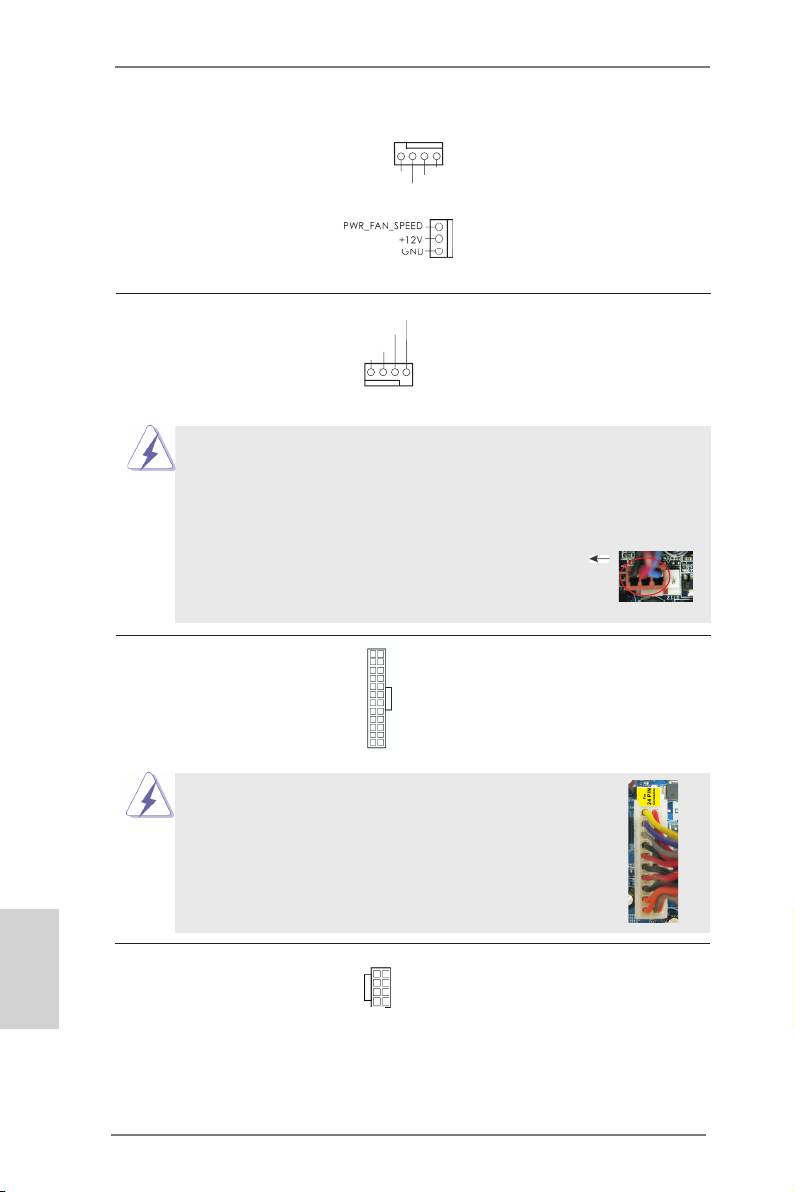
Gehäuse- und Stromlüfteranschlüsse Verbinden Sie die Lüfterkabel
(4-pin CHA_FAN1)
mit den Lüfteranschlüssen,
(siehe S.2, No. 19)
wobei der schwarze Draht an
GND
FAN_SPEED_CONTROL
+12V
CHA_FAN_SPEED
den Schutzleiterstift
angeschlossenwird.
(3-pin PWR_FAN1)
(siehe S.2 - No. 30)
CPU-Lüfteranschluss Verbinden Sie das CPU -
FAN_S PEED_CONTROL
CPU_FAN_SPEED
(4-pin CPU_FAN1)
Lüfterkabel mit diesem
+ 12V
GND
(siehe S.2 - No. 4)
Anschluss und passen Sie den
schwarzen Draht dem
1 2 3 4
Erdungsstift an.
Obwohl dieses Motherboard einen vierpoligen CPU-Lüfteranschluss
(Quiet Fan) bietet, können auch CPU-Lüfter mit dreipoligem Anschluss
angeschlossen werden; auch ohne Geschwindigkeitsregulierung. Wenn
Sie einen dreipoligen CPU-Lüfter an den CPU-Lüferanschluss dieses
Motherboards anschließen möchten, verbinden Sie ihn bitte mit den
Pins 1 – 3.
Pins 1–3 anschließen
Lüfter mit dreipoligem Anschluss installieren
12
24
ATX-Netz-Header Verbinden Sie die ATX-
(24-pin ATXPWR1)
Stromversorgung mit diesem
(siehe S.2 - No. 6)
Header.
1
13
Obwohl dieses Motherboard einen 24-pol. ATX-
12
24
Stromanschluss bietet, kann es auch mit einem
modizierten traditionellen 20-pol. ATX-Netzteil
verwendet werden. Um ein 20-pol. ATX-Netzteil zu
verwenden, stecken Sie den Stecker mit Pin 1 und
Pin 13 ein.
Installation eines 20-pol. ATX-Netzteils
1
13
Deutsch
ATX 12V Anschluss Bitte schließen Sie an diesen
5 1
(8-pin ATX12V1)
Anschluss die ATX 12V
(siehe S.2 - No. 1)
Stromversorgung an.
8 4
44
ASRock A75M-HVS Motherboard
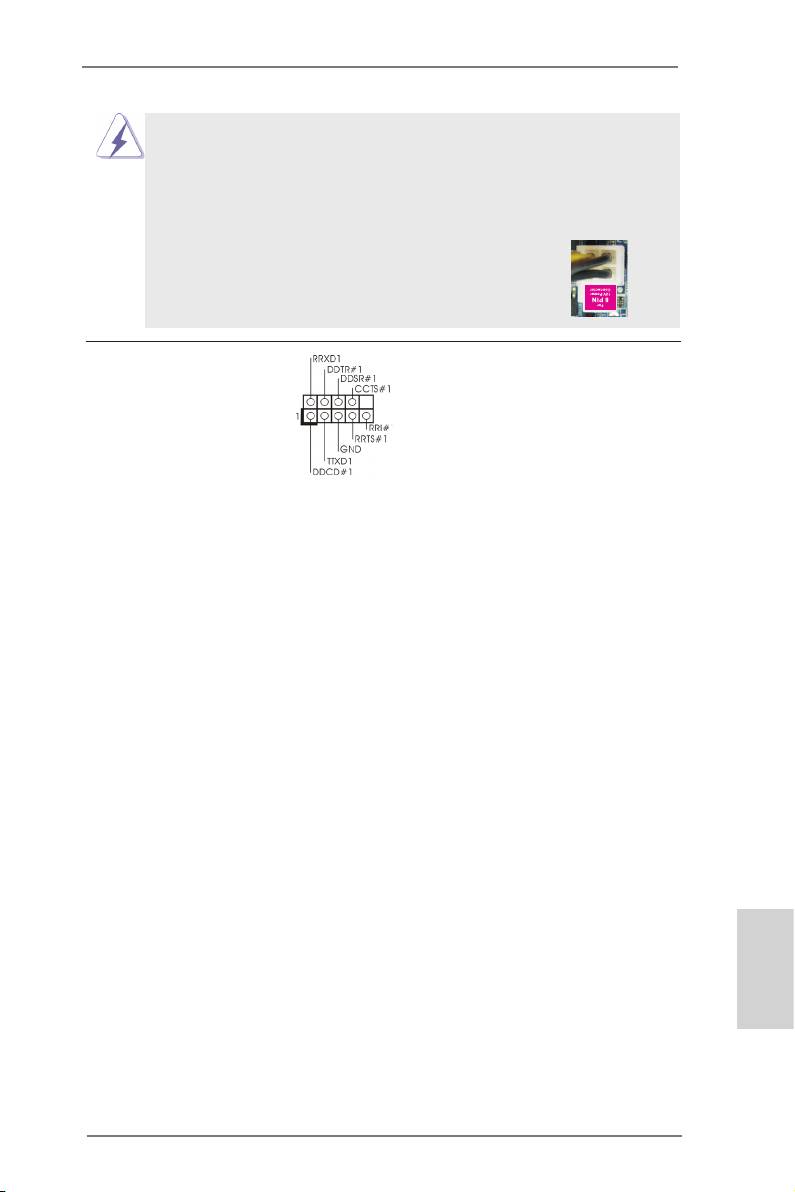
Obwohl diese Hauptplatine 8-Pin ATX 12V Stromanschluss zur
Verfügung stellt, kann sie noch arbeiten, wenn Sie einen
traditionellen 4-Pin ATX 12V Energieversorgung adoptieren. Um die
4-Pin ATX Energieversorgung zu verwenden, stecken Sie bitte Ihre
Energieversorgung zusammen mit dem Pin 1 und Pin 5 ein.
5 1
Installation der 4-Pin ATX 12V Energieversorgung
8 4
COM-Anschluss-Header Dieser COM-Anschluss-
(9-pin COM1)
Header wird verwendet, um
(siehe S.2 - No. 16)
ein COM-Anschlussmodul zu
unterstützen.
Deutsch
45
ASRock A75M-HVS Motherboard
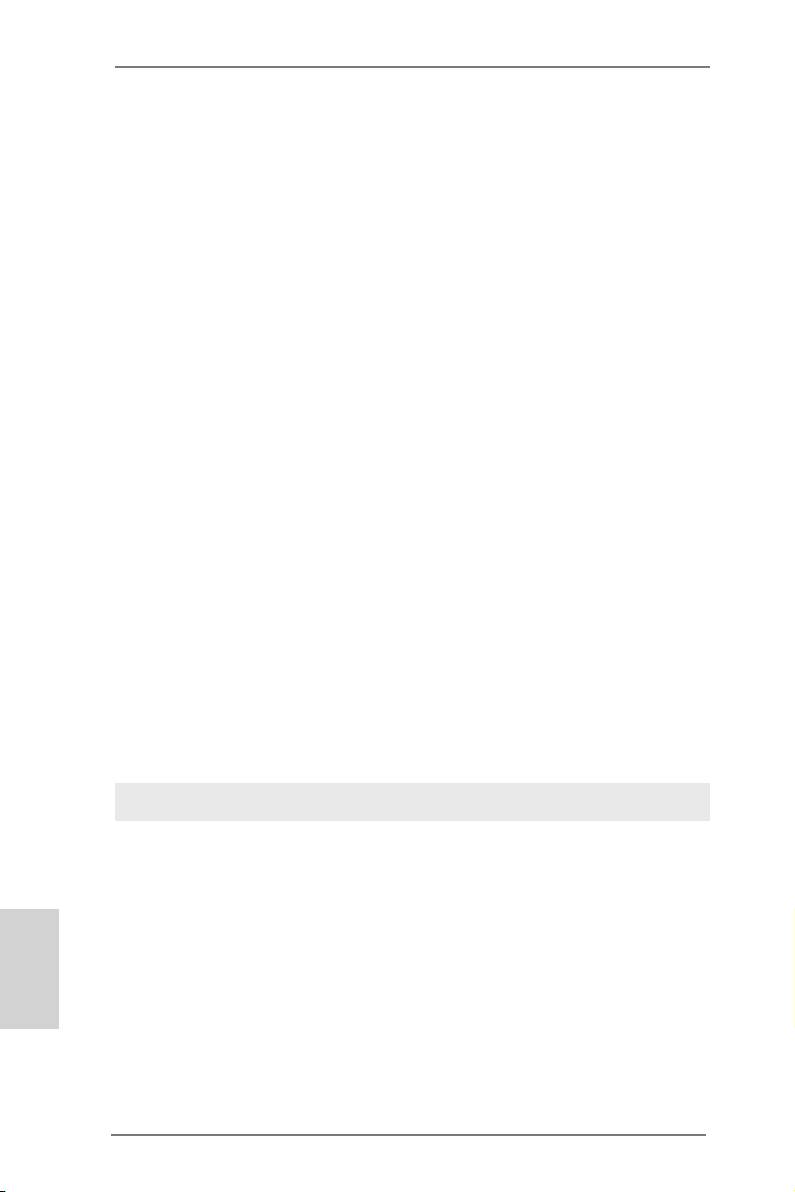
2.9 Treiberinstallation
Zur Treiberinstallation Sie bitte die Unterstützungs-CD in Ihr optisches Laufwerk
ein. Anschließend werden die mit Ihrem System kompatiblen Treiber automatisch
erkannt und auf dem Bildschirm angezeigt. Zur Installation der nötigen Treiber ge-
hen Sie bitte der Reihe nach von oben nach unten vor. Nur so können die von Ihnen
installierten Treiber richtig arbeiten.
®
TM
TM
2.10 Windows
7 / 7 64-Bit / Vista
/ Vista
64-Bit / XP / XP 64-Bit
mit RAID-Funktionalität installieren
®
TM
TM
Wenn Sie die Betriebssysteme Windows
7 / 7 64-bit / Vista
/ Vista
64-bit / XP /
XP 64-bit auf Ihren SATA3- Festplatten mit RAID-Funktionalität installieren möchten,
entnehmen Sie die detaillierten Schritte bitte dem Dokument, das Sie unter folgen-
dem Pfad auf der Unterstützungs-CD nden:
..\ RAID Installation Guide
®
TM
TM
2.11 Windows
7 / 7 64-Bit / Vista
/ Vista
64-Bit / XP /
XP 64-Bit ohne RAID-Funktionalität installieren
®
TM
TM
Wenn Sie Windows
7 / 7 64-Bit / Vista
/ Vista
64-Bit / XP / XP 64-Bit ohne
RAID-Funktionalität auf Ihren SATA3-Festplatten installieren, dann folgen Sie bitte
je nach dem zu installierenden Betriebssystem den folgenden Schritten.
®
2.11.1 Windows
XP / XP 64-Bit ohne RAID-Funktionalität
installieren
®
Wenn Sie Windows
XP / XP 64-Bit ohne RAID-Funktionalität auf Ihren SATA3-
Festplatten installieren, gehen Sie bitte wie folgt vor.
Verwendung von SATA3-Festplatten ohne NCQ-Funktionen
SCHRITT 1: Kongurieren Sie UEFI.
A. Rufen Sie im UEFI-DIENSTPROGRAMM den Bildschirm
→
„Erweitert“
und
→
„Storage-Konguration“ auf.
B. Stellen Sie “SATA Mode” auf [IDE].
Deutsch
®
SCHRITT 2: Installieren Sie Windows
XP / XP 64-Bit in Ihrem System.
46
ASRock A75M-HVS Motherboard
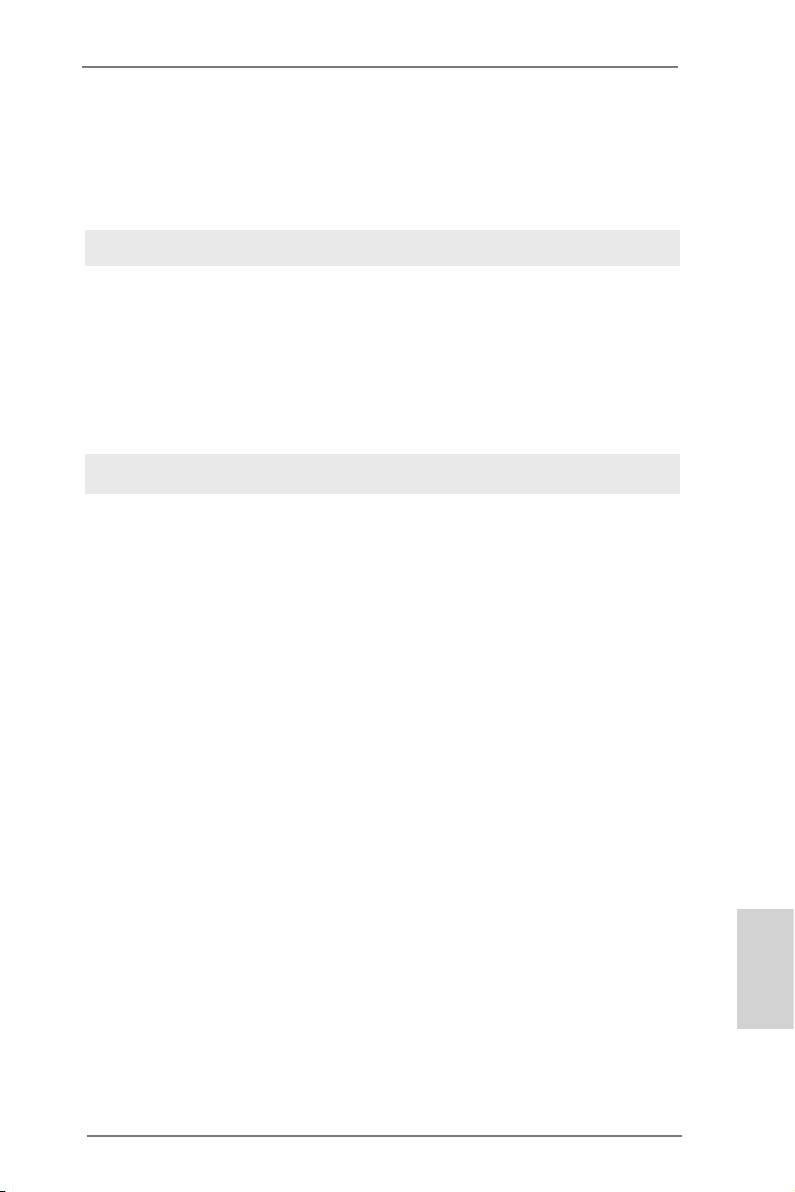
®
TM
2.11.2 Installation von Windows
7 / 7 64-Bit / Vista
/
TM
Vista
64-Bit ohne RAID-Funktionen
®
TM
TM
Wenn Sie Windows
7 / 7 64-Bit / Vista
/ Vista
64-Bit ohne RAID-Funktionalität
auf Ihren SATA3-Festplatten installieren, gehen Sie bitte wie folgt vor.
Verwendung von SATA3-Festplatten ohne NCQ und Hot-Plug-Funktionen
SCHRITT 1: Kongurieren Sie UEFI.
A. Rufen Sie im UEFI-DIENSTPROGRAMM den Bildschirm
→
„Erweitert“
und
→
„Storage-Konguration“ auf.
B. Stellen Sie “SATA Mode” auf [IDE].
®
TM
TM
SCHRITT 2: Installieren Sie Windows
7 / 7 64-Bit / Vista
/ Vista
64-Bit in
Ihrem System.
Verwendung von SATA3-Festplatten mit NCQ und Hot-Plug-Funktionen
SCHRITT 1: Kongurieren Sie UEFI.
A. Rufen Sie im UEFI-DIENSTPROGRAMM den Bildschirm
→
„Erweitert“
und
→
„Storage-Konguration“ auf.
B. Stellen Sie “SATA Mode” auf [AHCI].
®
TM
TM
SCHRITT 2: Installieren Sie Windows
7 / 7 64-Bit / Vista
/ Vista
64-Bit in
Ihrem System.
Deutsch
47
ASRock A75M-HVS Motherboard
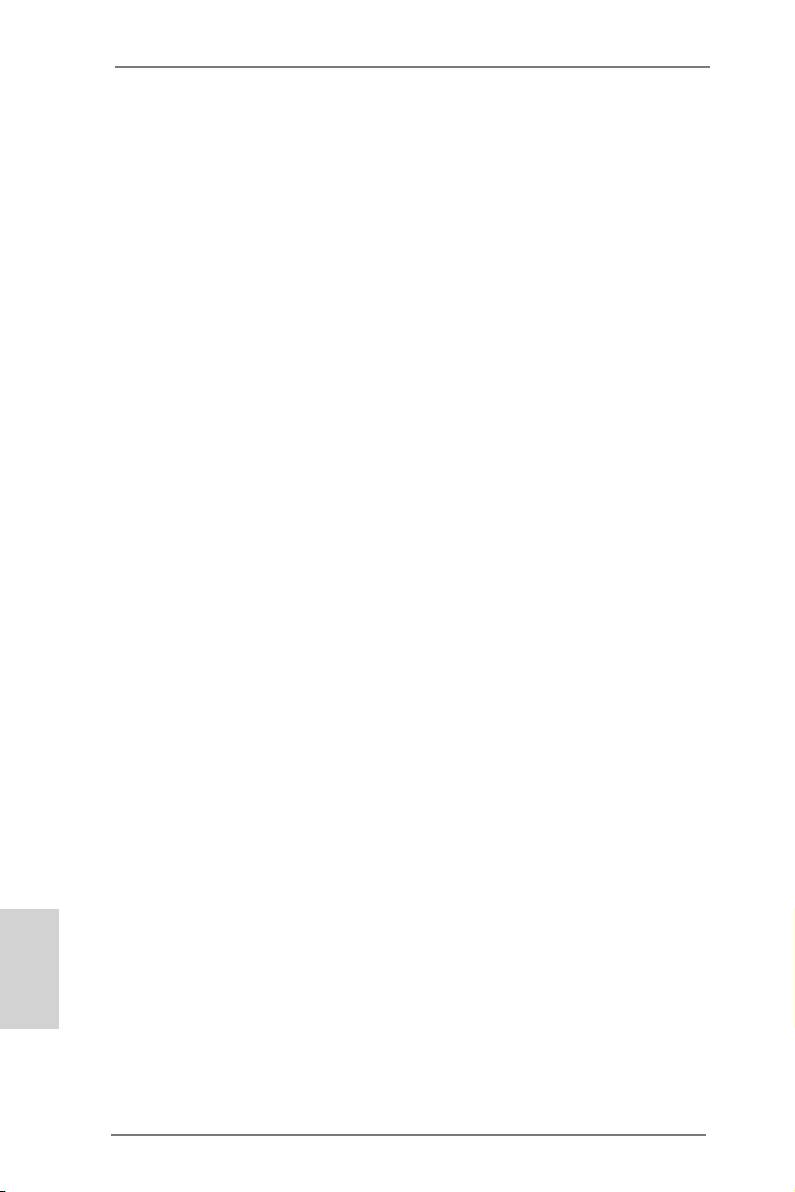
3. BIOS-Information
Das Flash Memory dieses Motherboards speichert das Setup-Utility. Drücken Sie
<F2> oder <Del> während des POST (Power-On-Self-Test) um ins Setup zu gelan-
gen, ansonsten werden die Testroutinen weiter abgearbeitet. Wenn Sie ins Setup
gelangen wollen, nachdem der POST durchgeführt wurde, müssen Sie das System
über die Tastenkombination <Ctrl> + <Alt> + <Delete> oder den Reset-Knopf auf
der Gehäusevorderseite, neu starten. Natürlich können Sie einen Neustart auch
durchführen, indem Sie das System kurz ab- und danach wieder anschalten.
Das Setup-Programm ist für eine bequeme Bedienung entwickelt worden. Es ist ein
menügesteuertes Programm, in dem Sie durch unterschiedliche Untermenüs scrol-
len und die vorab festgelegten Optionen auswählen können. Für detaillierte Infor-
mationen zum BIOS-Setup, siehe bitte das Benutzerhandbuch (PDF Datei) auf der
Support CD.
4. Software Support CD information
®
®
Dieses Motherboard unterstützt eine Reiche von Microsoft
Windows
Betriebs-
TM
TM
systemen: 7 / 7 64-Bit / Vista
/ Vista
64-Bit / XP SP3 / XP 64-Bit. Die Ihrem
Motherboard beigefügte Support-CD enthält hilfreiche Software, Treiber und Hilf-
sprogramme, mit denen Sie die Funktionen Ihres Motherboards verbessern können
Legen Sie die Support-CD zunächst in Ihr CD-ROM-Laufwerk ein. Der Willkom-
mensbildschirm mit den Installationsmenüs der CD wird automatisch aufgerufen,
wenn Sie die “Autorun”-Funktion Ihres Systems aktiviert haben.
Erscheint der Wilkommensbildschirm nicht, so “doppelklicken” Sie bitte auf das File
ASSETUP.EXE im BIN-Verzeichnis der Support-CD, um die Menüs aufzurufen.
Das Setup-Programm soll es Ihnen so leicht wie möglich machen. Es ist menüges-
teuert, d.h. Sie können in den verschiedenen Untermenüs Ihre Auswahl treffen und
die Programme werden dann automatisch installiert.
Deutsch
48
ASRock A75M-HVS Motherboard
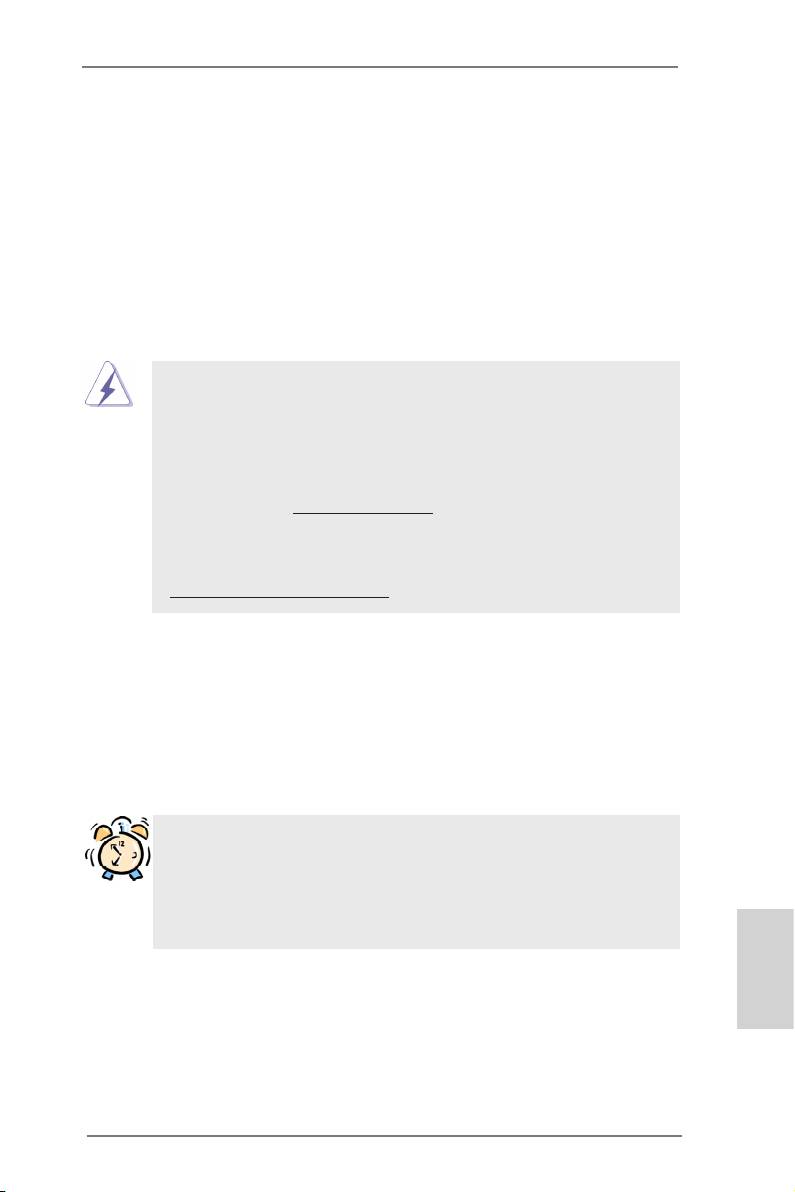
1. Introduction
Merci pour votre achat d’une carte mère ASRock A75M-HVS, une carte mère très
able produite selon les critères de qualité rigoureux de ASRock. Elle offre des per-
formances excellentes et une conception robuste conformément à l’engagement
d’ASRock sur la qualité et la abilité au long terme.
Ce Guide d’installation rapide présente la carte mère et constitue un guide
d’installation pas à pas. Des informations plus détaillées concernant la carte
mère pourront être trouvées dans le manuel l’utilisateur qui se trouve sur le CD
d’assistance.
Les spécications de la carte mère et le BIOS ayant pu être mis à
jour, le contenu de ce manuel est sujet à des changements sans
notication. Au cas où n’importe qu’elle modication intervenait sur ce
manuel, la version mise à jour serait disponible sur le site web
ASRock sans nouvel avis. Vous trouverez les listes de prise en
charge des cartes VGA et CPU également sur le site Web ASRock.
Site web ASRock, http://www.asrock.com
Si vous avez besoin de support technique en relation avec cette carte
mère, veuillez consulter notre site Web pour de plus amples
informations particulières au modèle que vous utilisez.
www.asrock.com/support/index.asp
1.1 Contenu du paquet
Carte mère ASRock A75M-HVS
(Facteur de forme Micro ATX: 8.9 pouces x 8.5 pouces, 22.6 cm x 21.6 cm)
Guide d’installation rapide ASRock A75M-HVS
CD de soutien ASRock A75M-HVS
Deux câbles de données de série ATA (SATA) (en option)
Un I/O Panel Shield
ASRock vous rappelle...
®
Pour bénécier des meilleures performances sous Windows
7 / 7 64 bits
TM
TM
/ Vista
/ Vista
64 bits, il est recommandé de paramétrer l'option BIOS
dans Conguration de stockage en mode AHCI. Pour plus de détails sur
l'installation BIOS, référez-vous au "Mode d'emploi" sur votre CD de sup-
port.
Français
49
ASRock A75M-HVS Motherboard
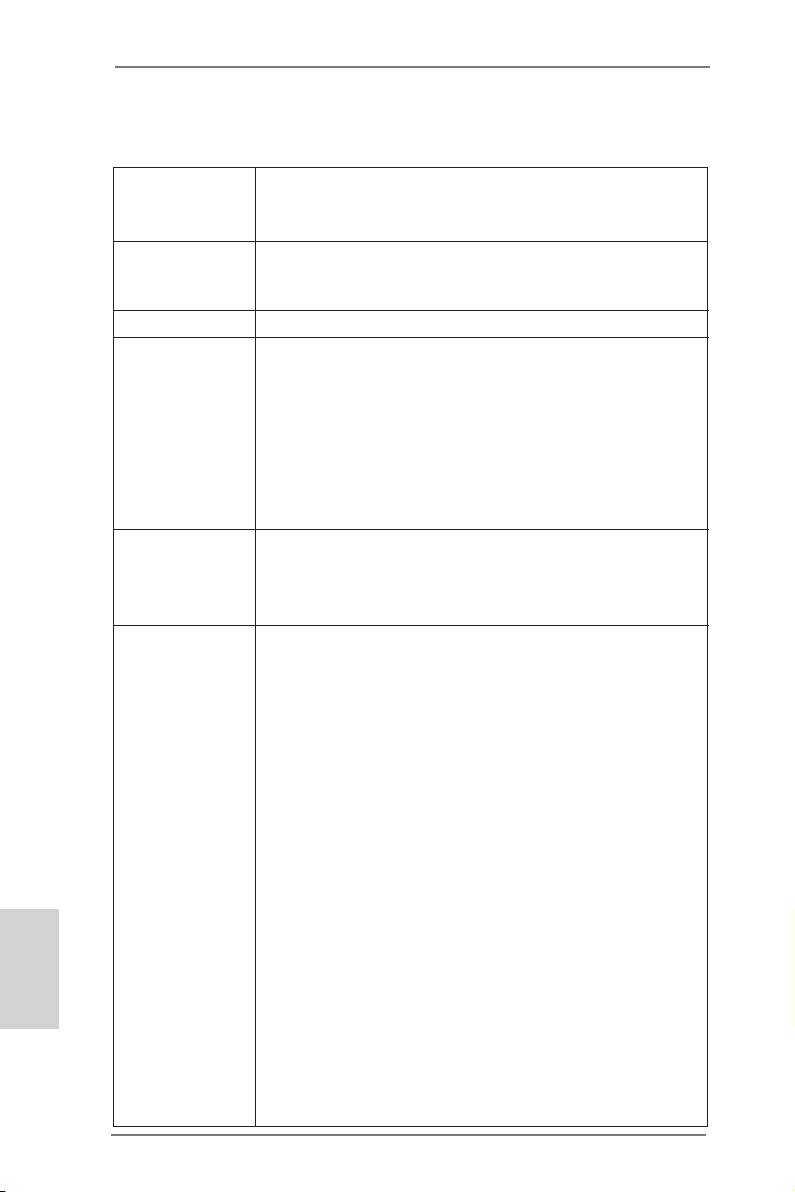
1.2 Spécifications
Format - Facteur de forme Micro ATX:
8.9 pouces x 8.5 pouces, 22.6 cm x 21.6 cm
- Condensateur résistant pour alimentation de processeur
CPU - Support des unités centrales Socket FM1 100W
TM
- Supporte la technologie Cool ‘n’ Quiet
d’AMD
- UMI-Link GEN2
Chipsets - AMD A75 FCH (Hudson-D3)
Mémoire - Compatible avec la Technologie de Mémoire à Canal
Double (voir ATTENTION 1)
- 2 x slots DIMM DDR3
- Supporter DDR3 2400+(OC)/1866/1600/1333/
1066/800 non-ECC, sans amortissement mémoire
(voir ATTENTION 2)
- Capacité maxi de mémoire système: 16GB
(voir ATTENTION 3)
Slot d’extension - 1 x slot PCI Express 2.0 x16
- 1 x slot PCI Express 2.0 x1
- 1 x slot PCI
- Support de AMD Dual Graphics
VGA sur carte - Graphiques à l’AMD Radeon HD 65XX/64XX
- DirectX 11, nuanceur de pixels 5.0
- mémoire partagée max 512MB (voir ATTENTION 4)
- Output de VGA Duel: supporter HDMI et D-Sub ports par
les controleurs de display independents
- Prend en charge le HDMI 1.4a avec une résolution
maximale jusqu’à 1920x1200 @ 60Hz
- Prend en charge le D-Sub avec une résolution maximale
jusqu’à 1920x1600 @ 60Hz
- Prend en charge Lip Sync, Deep Color (12bpc), xvYCC et
HBR (High Bit Rate Audio: Audio à haut débit binaire) avec
HDMI (Moniteur compatible HDMI requis)
Français
(voir ATTENTION 5)
- Prend en charge la 3D stéréoscopique Blu-ray avec
HDMI 1.4a
TM
- Supporte AMD Steady Video
: Nouvelle fonctionnalité de
traitement post-vidéo pour réduction automatique des
tremblements dans les clips vidéo en ligne/maison
- Prise en charge de la fonction HDCP avec port HDMI
- Supporter 1080p Blu-ray(BD)/ lecteur de HD-DVD avec
port HDMI
50
ASRock A75M-HVS Motherboard
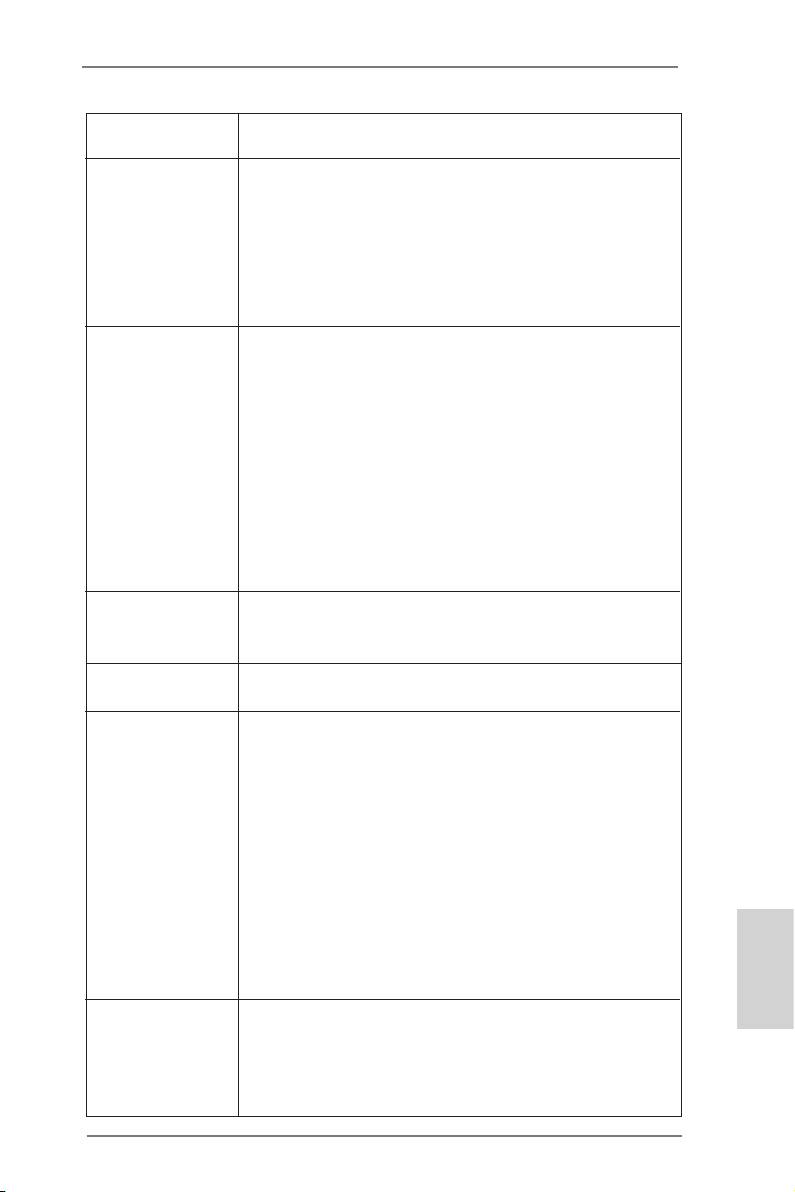
®
Audio - 5.1 Son haute dénition de CH (codec audio VIA
VT1705)
TM
- Prend en charge THX TruStudio
LAN - PCIE x1 Gigabit LAN 10/100/1000 Mb/s
- Realtek RTL8111E
- Supporte du Wake-On-LAN
- Prise en charge de la détection de câble LAN
- Prend en charge la norme Energy Efcient Ethernet
(Ethernet à efcacité énergétique) 802.3az
- Supporte PXE
Panneau arrière I/O Panel
- 1 x port souris PS/2
- 1 x port clavier PS/2
- 1 x port D-Sub
- 1 x port HDMI
- 2 x ports USB 2.0 par défaut
- 4 x ports USB 3.0 par défaut
- 1 x port LAN RJ-45 avec LED (ACT/LED CLIGNOTANTE et
LED VITESSE)
- Prise HD Audio: Entrée Ligne / Haut-parleur frontal /
Microphone
SATA3 - 6 x connecteurs 6,0 Gb/s SATA3, prise en charge des
fonctions RAID (RAID 0, RAID 1 et RAID 10), NCQ, AHCI et
« Connexion à chaud »
USB 3.0 - 4 x ports USB3.0, prennent en charge USB 1.0/2.0/3.0
jusqu’à 5 Gb/s
Connecteurs - 6 x connecteurs SATA3, prennent en charge un taux de
transfert de données pouvant aller jusqu’à 6.0Go/s
- 1 x En-tête du module infrarouge
- 1 x Barrette pour module à infrarouges grand public
- 1 x embase de port d’impression
- 1 x En-tête de port COM
- Connecteur pour ventilateur de CPU/Châssis/Ventilateur
- br. 24 connecteur d’alimentation ATX
- br. 8 connecteur d’alimentation 12V ATX
- Connecteur audio panneau avant
- 3 x En-tête USB 2.0 (prendre en charge 6 ports USB 2.0
supplémentaires)
Français
BIOS - 32Mb AMI UEFI Legal BIOS avec support GUI
- Support du “Plug and Play”
- Compatible pour événements de réveil ACPI 1.1
- Gestion jumperless
- Support SMBIOS 2.3.1
51
ASRock A75M-HVS Motherboard
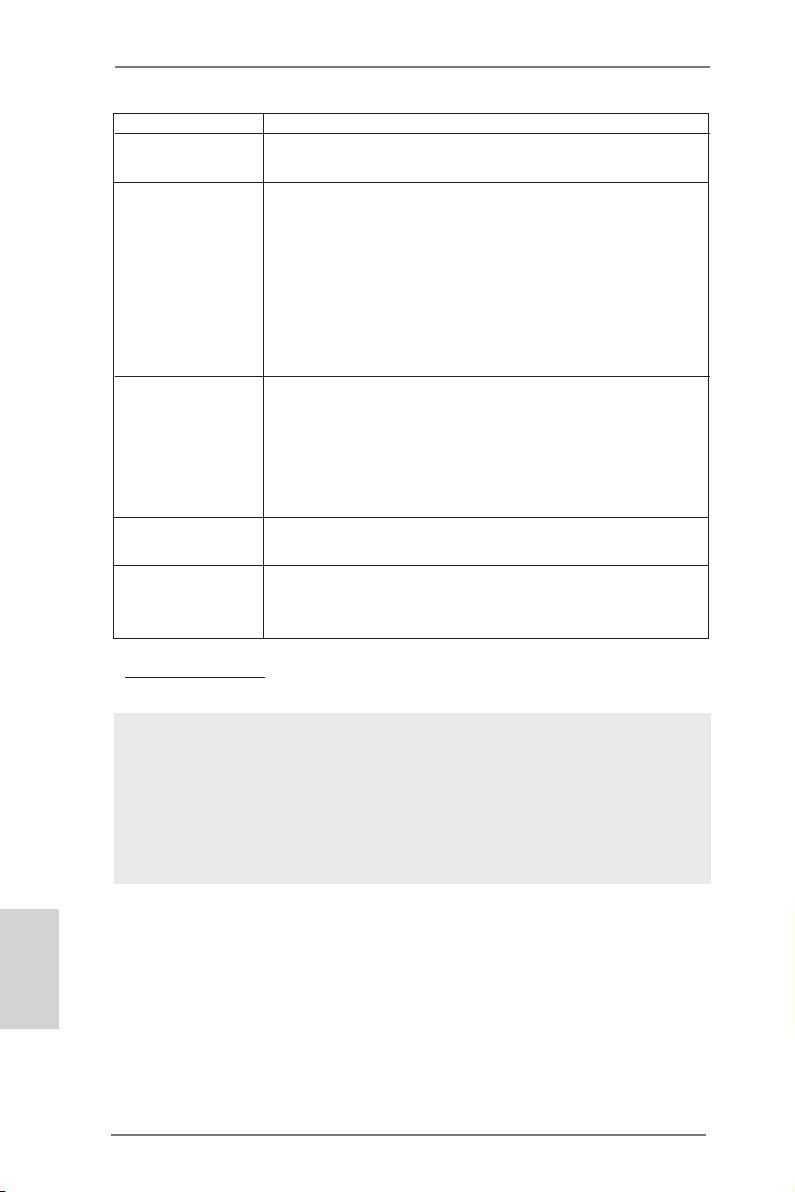
- DRAM, VDDP, SB Tension Multi-ajustement
CD d’assistance - Pilotes, utilitaires, logiciel anti-virus (Version d’essai),
CyberLink MediaEspresso 6.5 Trial
Caractéristique - Utilitaire ASRock Extreme Tuning (AXTU)
Caractéristique (voir ATTENTION 6)
unique - ASRock l'Instant Boot
- ASRock Instant Flash (voir ATTENTION 7)
- Chargeur ASRock APP (voir ATTENTION 8)
- ASRock XFast USB (voir ATTENTION 9)
- L’accélérateur hybride:
- ASRock U-COP (voir ATTENTION 10)
Surveillance - Détection de la température de l’UC
système - Mesure de température de la carte mère
- Tachéomètre ventilateur CPU/Châssis/Ventilateur
- Ventilateur silencieux pour unité centrale/châssis
- Commande de ventilateur CPU/boîtier à plusieurs vitesses
- Monitoring de la tension: +12V, +5V, +3.3V, Vcore
®
®
TM
TM
OS - Microsoft
Windows
7 / 7 64-bit / Vista
/ Vista
64-bit /
XP SP3 / XP 64-bit
Certications - FCC, CE, WHQL
- Prêt pour ErP/EuP (alimentation Prêt pour ErP/EuP requise)
(voir ATTENTION 11)
* Pour de plus amples informations sur les produits, s’il vous plaît visitez notre site web:
http://www.asrock.com
ATTENTION
Il est important que vous réalisiez qu’il y a un certain risque à effectuer l’overclocking, y
compris ajuster les réglages du BIOS, appliquer la technologie Untied Overclocking, ou
utiliser des outils de tiers pour l’overclocking. L’overclocking peut affecter la stabilité de
votre système, ou même causer des dommages aux composants et dispositifs de votre
système. Si vous le faites, c’est à vos frais et vos propres risques. Nous ne sommes
pas responsables des dommages possibles causés par l’overclocking.
Français
52
ASRock A75M-HVS Motherboard
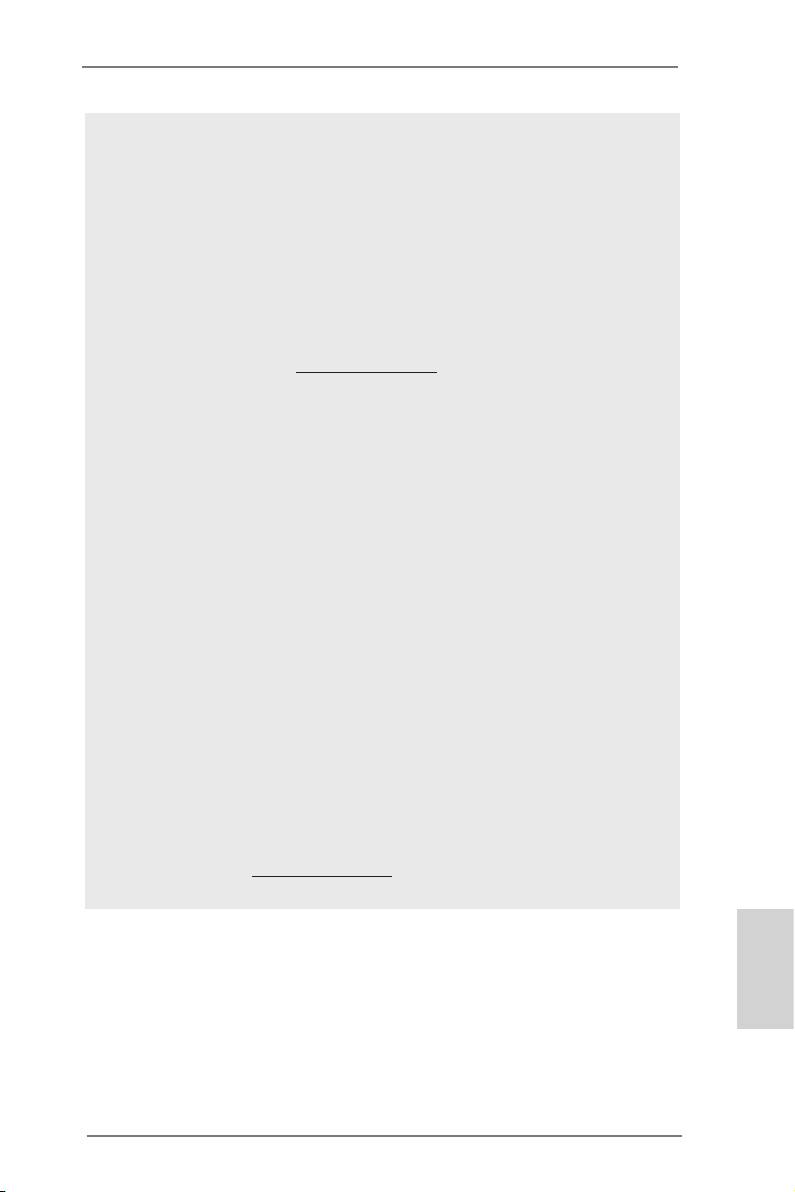
ATTENTION!
1. Cette carte mère supporte la Technologie de Mémoire à Canal Double.
Avant d’intégrer la Technologie de Mémoire à Canal Double, assurez-
vous de bien lire le guide d’installation des modules mémoire en page 58
pour réaliser une installation correcte.
2. La prise en charge de fréquences de mémoire de 2400/1866/1600MHz
dépend du CPU que vous choisissez. Si vous choisissez des barrettes
de mémoire DDR3 2400/1866/1600 sur cette carte mère, veuillez vous
référer à la liste des mémoires prises en charge sur notre site Web pour
connaître barrettes de mémoire compatibles.
Site Web ASRock http://www.asrock.com
3. Du fait des limites du système d’exploitation, la taille mémoire réelle
®
réservée au système pourra être inférieure à 4 Go sous Windows
7 /
TM
®
Vista
/ XP. Avec Windows
OS avec CPU 64 bits, il n’y a pas ce genre
de limitation.
4. La dimension maximum du memoire partage est denie par le vendeur
de jeu de puces et est sujet de changer. Veuillez verier la AMD website
pour les informations recentes SVP.
®
5. xvYCC et Deep Color ne sont pris en charge que sous Windows
7 64-
bit / 7. Le mode Deep Color ne sera activé que si le moniteur prend en
®
charge 12bpc en EDID. HBR est pris en charge sous Windows
7 64-bit /
TM
TM
7 / Vista
64-bit / Vista
.
6. ASRock Extreme Tuning Utility (AXTU) est un utilitaire tout-en-un qui
permet de régler précisément différentes fonctions du système, via une
interface facile à utiliser, incluant Moniteur de périphériques, Contrôle
du ventilateur et IES. Dans Moniteur de périphériques, il af che les
valeurs principales de votre système. Dans Contrôle du ventilateur, il af
che la vitesse du ventilateur et la température, que vous pouvez ajuster.
Dans IES (Intelligent Energy Saver – Fonction intelligente d’économie
d’énergie), le contrôleur de la tension peut réduire le nombre de phases
de sortie pour améliorer le fonctionnement lorsque les cores du CPU
ne sont pas utilisées, sans diminuer les performances de l’ordinateur.
Veuillez visiter notre site Web pour plus d’informations sur l’utilisation des
fonctions de l’utilitaire ASRock Extreme Tuning Utility (AXTU). Site Web
de ASRock : http://www.asrock.com
Français
53
ASRock A75M-HVS Motherboard
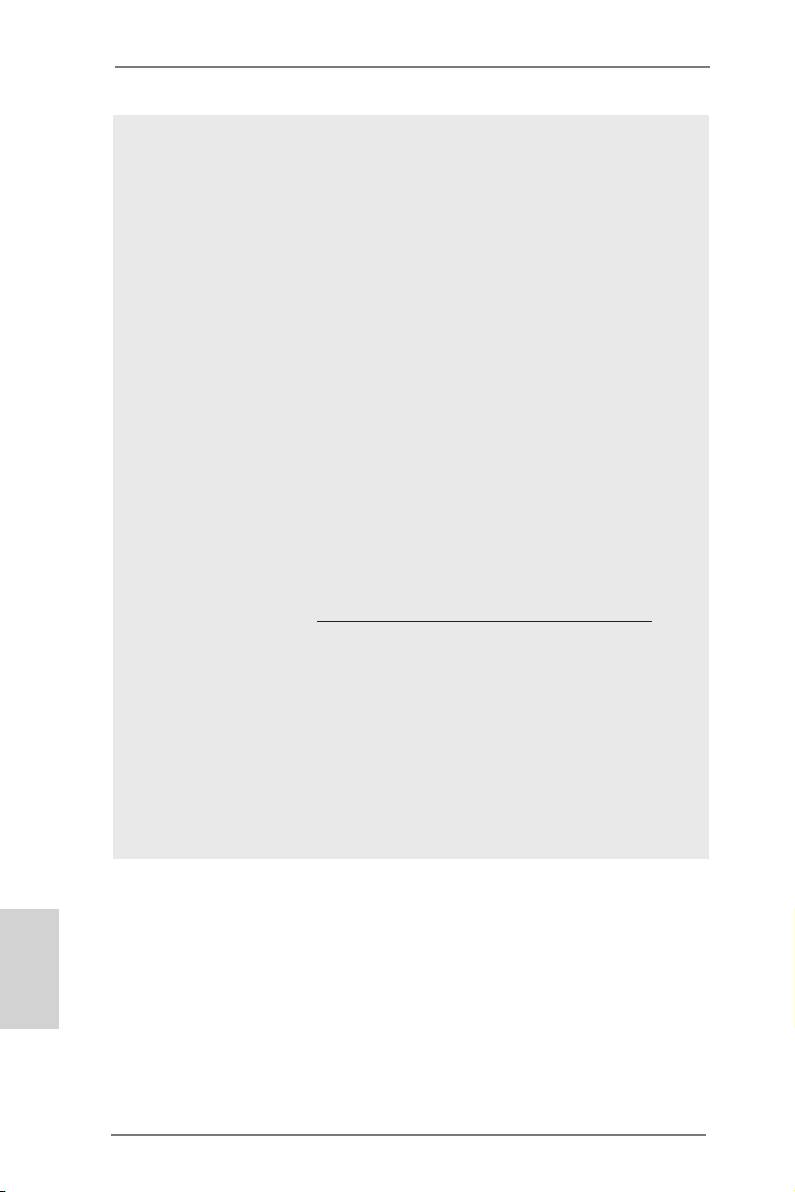
7. O ASRock Instant Flash é um utilitário de ash do BIOS incorporado na
memória Flash ROM. Esta prática ferramenta de actualização do BIOS
permite-lhe actualizar o BIOS do sistema sem necessitar de entrar nos
®
sistemas operativos, como o MS-DOS ou o Windows
. Com este
utilitário, poderá premir a tecla <F6> durante o teste de arranque POST
ou premir a tecla <F2> para exibir o menu de conguração do BIOS para
aceder ao ASRock Instant Flash. Execute esta ferramenta para guardar
o novo cheiro de BIOS numa unidade ash USB, numa disquete ou
num disco rígido, em seguida, poderá actualizar o BIOS com apenas
alguns cliques sem ter de utilizar outra disquete ou outro complicado
utilitário de ash. Note que a unidade ash USB ou a unidade de disco
rígido devem utilizar o sistema de cheiros FAT32/16/12.
8. Si vous désirez un moyen plus rapide et moins contraignant de recharger
vos appareils Apple tels que iPhone/iPod/iPad Touch, ASRock a préparé
pour vous la solution idéale - le chargeur ASRock APP. Il suft d’installer
le pilote du chargeur APP, et vous pourrez recharger rapidement votre
iPhone à partir de votre ordinateur, jusqu’à 40% plus vite qu’avant. Le
chargeur ASRock APP vous permet de charger rapidement et simulta-
nément plusieurs appareils Apple, et le chargement continu est même
pris en charge lorsque le PC passe en mode Veille (S1), Suspension à
la RAM (S3), hibernation (S4) ou hors tension (S5). Lorsque le pilote du
chargeur APP est installé, vous découvrez un mode de mise en charge
tout à fait inédit.
Site web ASRock : http://www.asrock.com/Feature/AppCharger/index.asp
9. ASRock XFast USB permet d’améliorer les performances de votre péri-
phérique de stockage USB. Les performances réelles dépendent des
propriétés du périphérique.
10. Lorsqu’une surchauffe du CPU est détectée, le système s’arrête
automatiquement. Avant de redémarrer le système, veuillez vérier que
le ventilateur d’UC sur la carte mère fonctionne correctement et
débranchez le cordon d’alimentation, puis rebranchez-le. Pour améliorer
la dissipation de la chaleur, n’oubliez pas de mettre de la pâte thermique
entre le CPU le dissipateur lors de l’installation du PC.
Français
54
ASRock A75M-HVS Motherboard
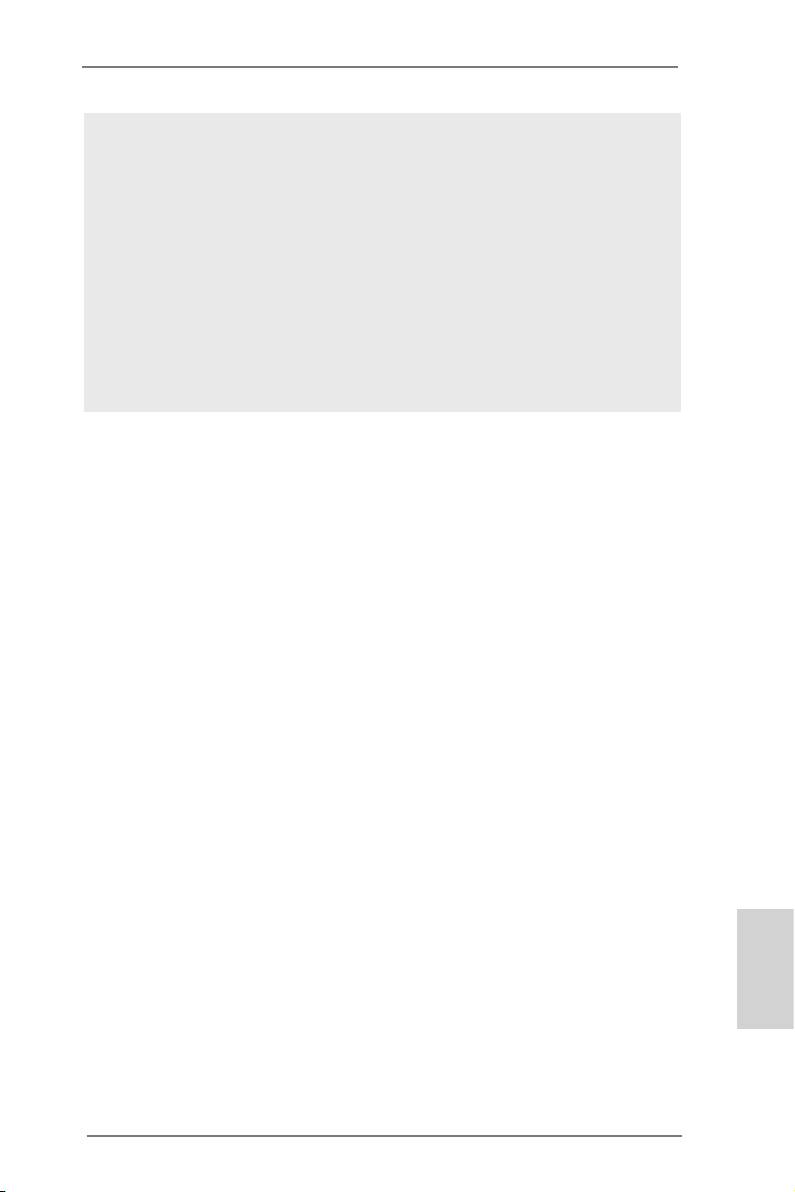
11. EuP, qui signie Energy Using Product (Produit Utilisant de l’Energie),
est une disposition établie par l’Union Européenne pour dénir la con-
sommation de courant pour le système entier. Conformément à la norme
EuP, le courant CA total du système entier doit être inférieur à 1 W en
mode d’arrêt. Pour être conforme à la norme EuP, une carte mère EuP
et une alimentation EuP sont requises. Selon les suggestions d’Intel’,
l’alimentation électrique EuP doit correspondre à la norme, qui est que
l’efcacité électrique de 5v en mode de veille doit être supérieure à 50%
pour 100 mA de consommation de courant. Pour choisir une alimentation
électrique conforme à la norme EuP, nous vous recommandons de con-
sulter votre fournisseur de courant pour plus de détails.
Français
55
ASRock A75M-HVS Motherboard
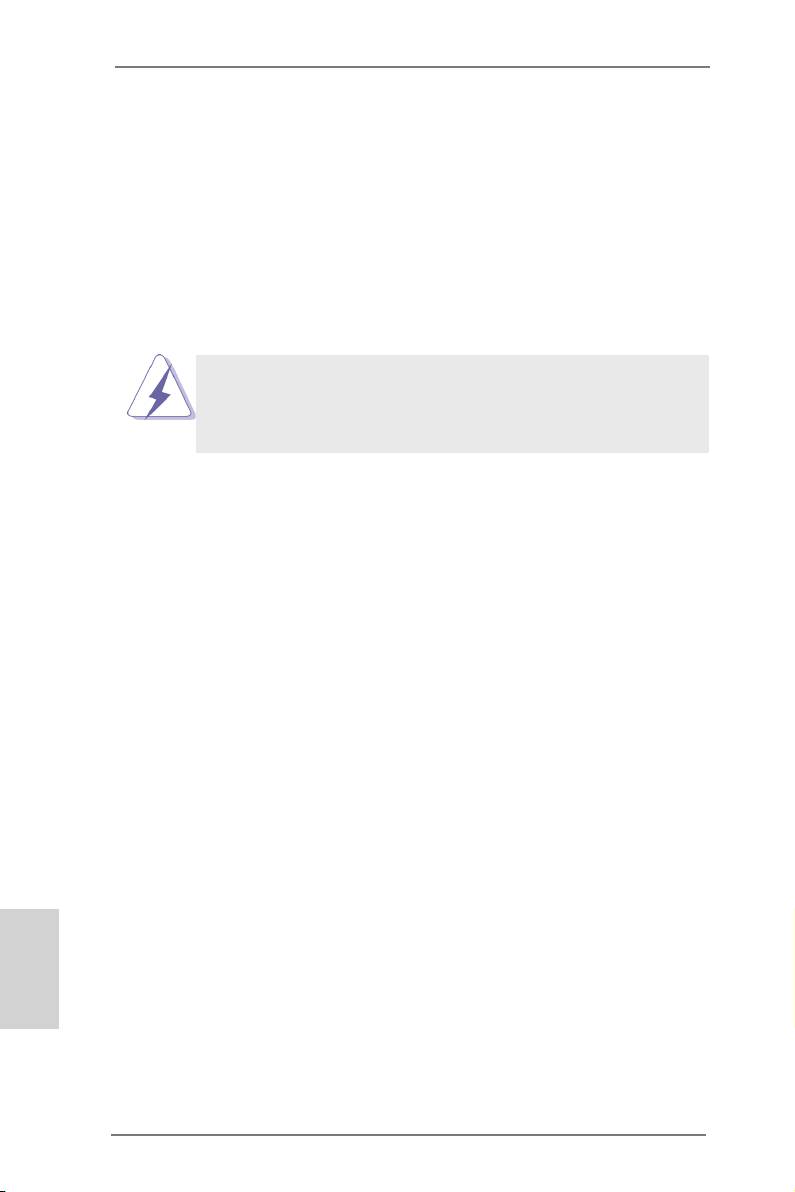
2. Installation
Il s’agit d’une carte mère à facteur de forme Micro ATX (8,9 po x 8,5 po, 22,6 cm x
21,6 cm). Avant d’installer la carte mère, étudiez la conguration de votre châssis
pour vous assurer que la carte mère s’y insère.
Précautions à observer avant l’installation
Veuillez tenir compte des précautions suivantes avant l’installation des
composants ou tout réglage de la carte mère.
Avant d’installer ou de retirer un composant, assurez-vous que l’alimentation
est mise hors tension ou que la che électrique est débranchée de l’alimentation
électrique. Dans le cas contraire, la carte mère, des périphériques et/ou des
composants risquent d’être gravement endommagés.
1. Débranchez le câble d’alimentation de la prise secteur avant
de toucher à tout composant. En ne le faisant pas, vous pou-
vez sérieusement endommager la carte mère, les périphéri-
ques et/ou les composants.
2. Pour éviter d’endommager les composants de la carte mère
du fait de l’électricité statique, ne posez JAMAIS votre carte
mère directement sur de la moquette ou sur un tapis. N’oubliez
pas d’utiliser un bracelet antistatique ou de toucher un objet
relié à la masse avant de manipuler les composants.
3. Tenez les composants par les bords et ne touchez pas les
circuits intégrés.
4. A chaque désinstallation de composant, placez-le sur un sup-
port antistatique ou dans son sachet d’origine.
5. Lorsque vous placez les vis dans les orices pour vis pour
xer la carte mère sur le châssis, ne serrez pas trop les vis !
Vous risquez sinon d’endommager la carte mère.
Français
56
ASRock A75M-HVS Motherboard
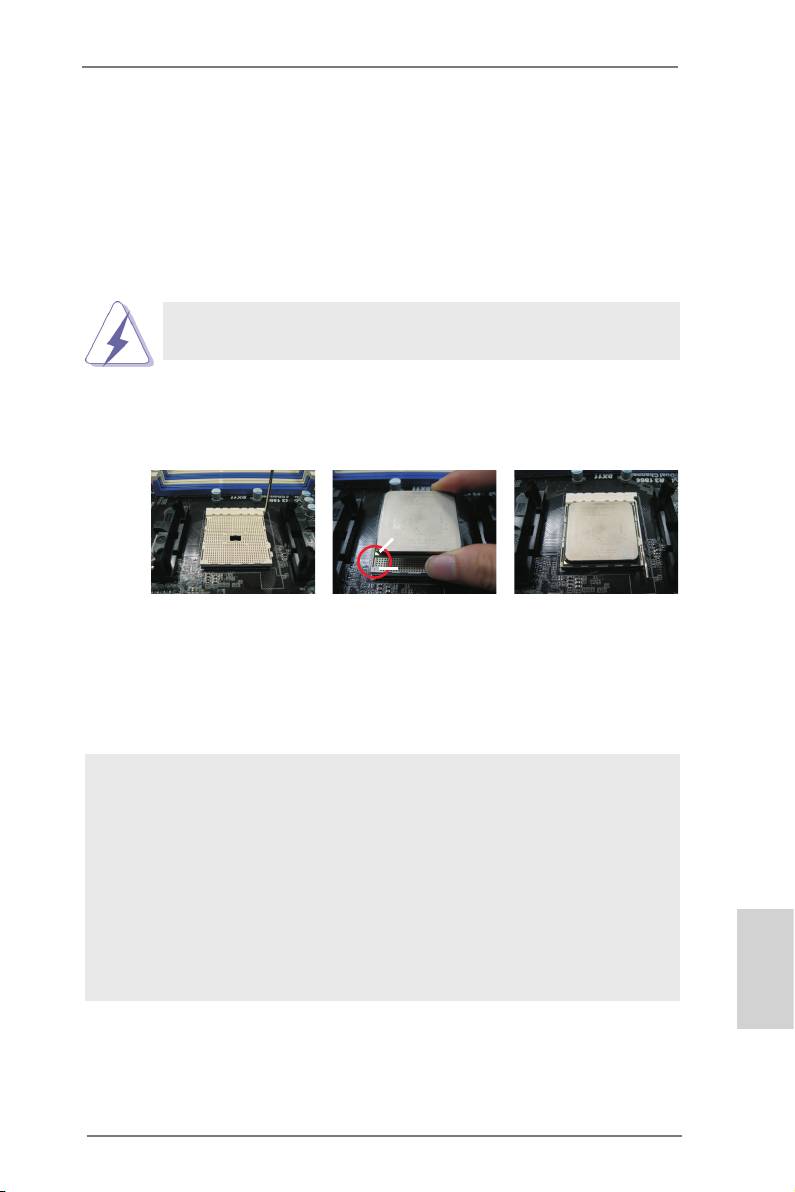
2.1 Installation du CPU
o
Etape 1. Déverrouillez le support en relevant le levier selon un angle de 90
.
Etape 2. Placer l’UC directement au-dessus de la prise pour que le coin de l’UC
avec son triangle jaune coïncide avec le petit triangle dans le coin de la
prise.
Etape 3. Insérez avec précaution le CPU dans le support jusqu’à ce qu’il soit bien
en place.
Le CPU ne peut être inséré que dans un seul sens. NE JAMAIS forcer le CPU
dans le support pour éviter de tordre ses broches.
Etape 4. Quand le CPU est en place, appuyez fermement dessus tout en abaissant
le levier du support pour bloquer le CPU. Le verrouillage du levier dans
son encoche latérale est annoncé par un clic.
Levier 90° Haut
Triangle doré du processeur
Petit triangle du
côté de la prise
ETAPE 1 :
ETAPE 2 / ETAPE 3 :
ETAPE 4 :
Levez le levier de prise
Mettez le triangle doré du
Appuyez et verrouillez
processeur sur le petit
le levier de la prise
triangle du côté de la prise
2.2 Installation du ventilateur et du dissipateur
Une fois que vous avez installé le CPU dans cette carte mère, il faut
installer un dissipateur plus grand et un ventilateur de refroidissement
pour dissiper la chaleur. Vous devez également asperger de la pâte
thermique entre le CPU et le dissipateur pour améliorer la dissipation
de chaleur. Assurez-vous que le CPU et le dissipateur sont fermement
xés et en bon contact l’un avec l’autre. Ensuite, connectez le ventilateur
du CPU à la prise du VENTILATEUR DU CPU (CPU_FAN1, reportez-
vous en page 2, No. 4). Pour une bonne installation, veuillez vous référer
aux manuels d’instruction sur le ventilateur du CPU et le dissipateur.
Français
57
ASRock A75M-HVS Motherboard
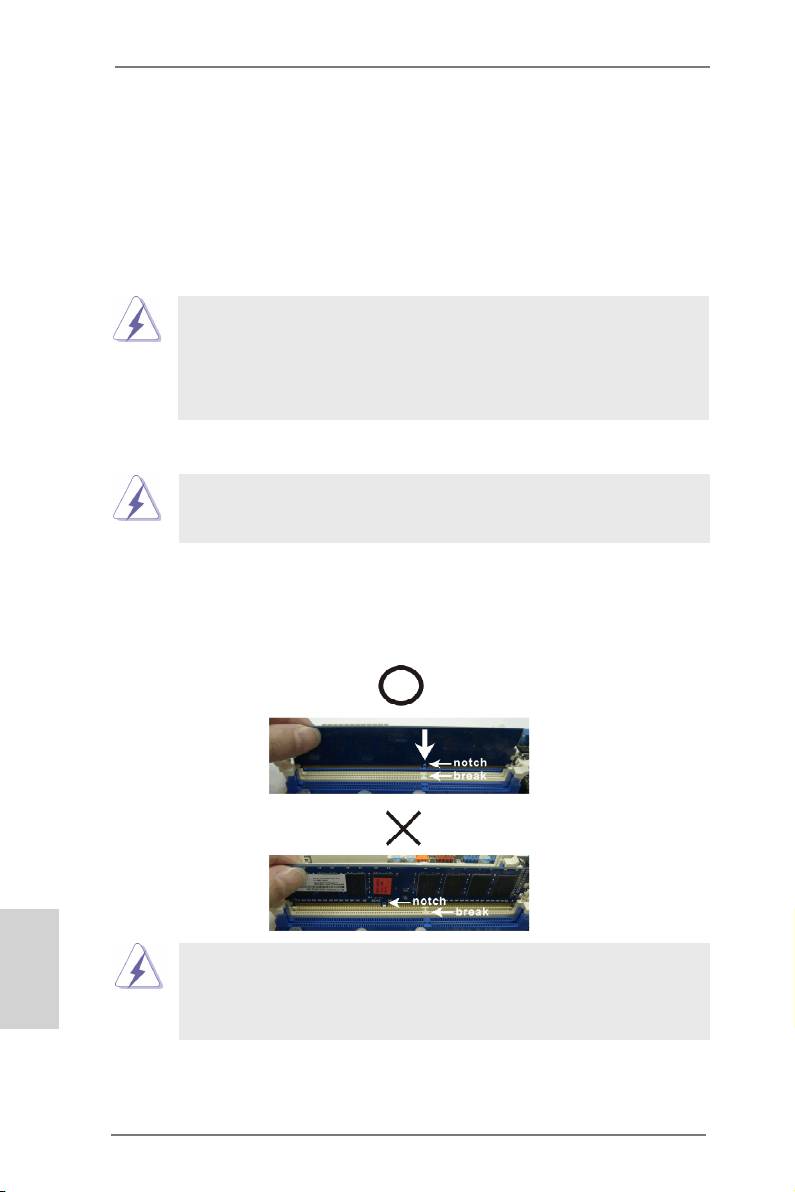
2.3 Installation des modules m émoire [DIMM]
La carte mère A75M-HVS possède deux emplacements DIMM DDR3 (Double Débit
de données 3) 240 broches, et prend en charge la technologie Dual Channel Memo-
ry. Pour la conguration Double canal, vous devez toujours installer deux modules
de mémoire identiques (mêmes marque, vitesse, dimensions et type de chip) dans
les emplacements DDR3 DIMM pour activer la technologie Dual Channel Memory.
Sinon, le système fonctionnera en mode Canal unique.
1. Il n’est pas permis d’installer de la DDR ou DDR2 sur le slot DDR3;
la carte mère et les DIMM pourraient être endommagés.
2. Si vous installez uniquement un module de mémoire ou deux
modules de mémoire non identiques, le système ne sera pas
en mesure d’activer la technologie Dual Channel Memory.
Installation d’un module DIMM
Ayez bien le soin de débrancher l’alimentation avant d’ajouter ou de
retirer des modules DIMM ou les composants du système.
Etape 1. Déverrouillez un connecteur DIMM en poussant les taquets de maintien
vers l’extérieur.
Etape 2. Alignez le module DIMM sur son emplacement en faisant correspondre
les encoches du module DIMM aux trous du connecteur.
Français
Le module DIMM s’insère uniquement dans un seul sens. Si vous
forcez le module DIMM dans son emplacement avec une mauvaise
orientation cela provoquera des dommages irrémédiables à la carte
mère et au module DIMM.
Etape 3. Insérez fermement le module DIMM dans son emplacement jusqu’à
ce que les clips de maintien situés aux deux extrémités se ferment
complètement et que le module DIMM soit inséré correctement.
58
ASRock A75M-HVS Motherboard
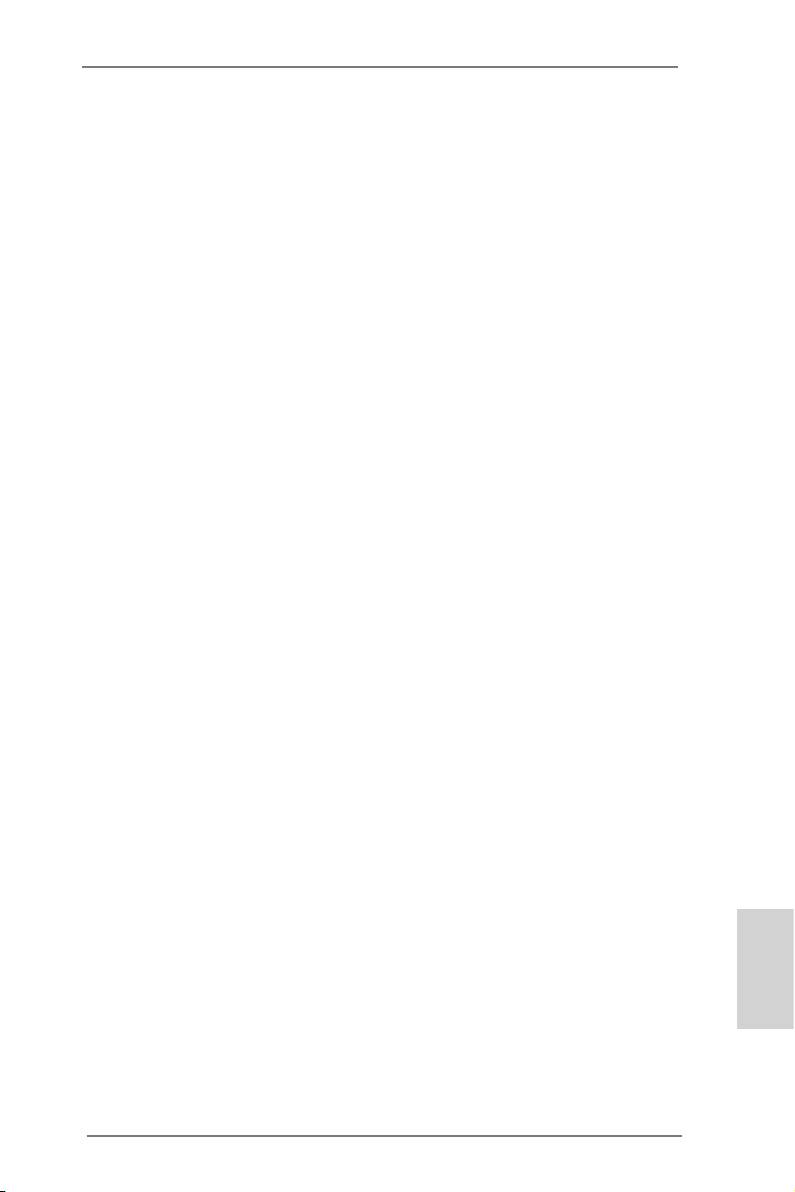
2.4 Slot d’extension (Slots PCI et Slots PCI Express)
Il y a 1 port PCI et 2 ports PCI Express sur la carte mère A75M-HVS.
Slots PCI: Les slots PCI sont utilisés pour installer des cartes d’extension dotées
d’une interface PCI 32 bits.
Slots PCIE:
Le PCIE1 (slot PCIE x1; blanc) sert aux cartes PCI Express avec les
cartes de largeur x1 voie, comme la carte Gigabit LAN, la carte SATA2.
Le PCIE2 (slot PCIE x16; bleu) sert aux cartes graphiques PCI Express
de largeur x16 voies.
Installation d’une carte d’extension
Etape 1. Avant d’installer les cartes d’extension, veuillez vous assurer de bien
avoir coupé l’alimentation ou d’avoir débranché le cordon d’alimentation.
Veuillez lire la documentation des cartes d’extension et effectuer les
réglages matériels nécessaires pour les cartes avant de débuter
l’installation.
Etape 2. Retirez l’équerre correspondant au connecteur que vous voulez utiliser.
Gardez la vis pour un usage ultérieur.
Etape 3. Alignez la carte sur le connecteur et appuyez fermement jusqu’à l’insertion
complète de la carte dans son emplacement.
Etape 4. Fixez la carte sur le châssis à l’aide d’une vis.
2.5 Guide d’utilisation de AMD Dual Graphics
Cette carte mère prend en charge la fonctionnalité AMD Dual Graphics. AMD Dual
Graphics apporte des capacités de performances multi-GPU en permettant à un
processeur graphique intégré AMD A75 FCH (Hudson-D3) et à un processeur
graphique séparé de fonctionner simultanément, avec une sortie combinée vers
un unique écran, pour des débits d’images rapides comme l’éclair. Actuellement,
®
la technologie AMD Dual Graphics n’est prise en charge que par l’OS Windows
®
TM
7, et n’est pas disponible avec l’OS Windows
Vista
/ XP. Pour la procédure de
fonctionnement détaillée et la liste des cartes graphiques PCI Express compatibles,
veuillez vous référer à la page 14.
Français
59
ASRock A75M-HVS Motherboard
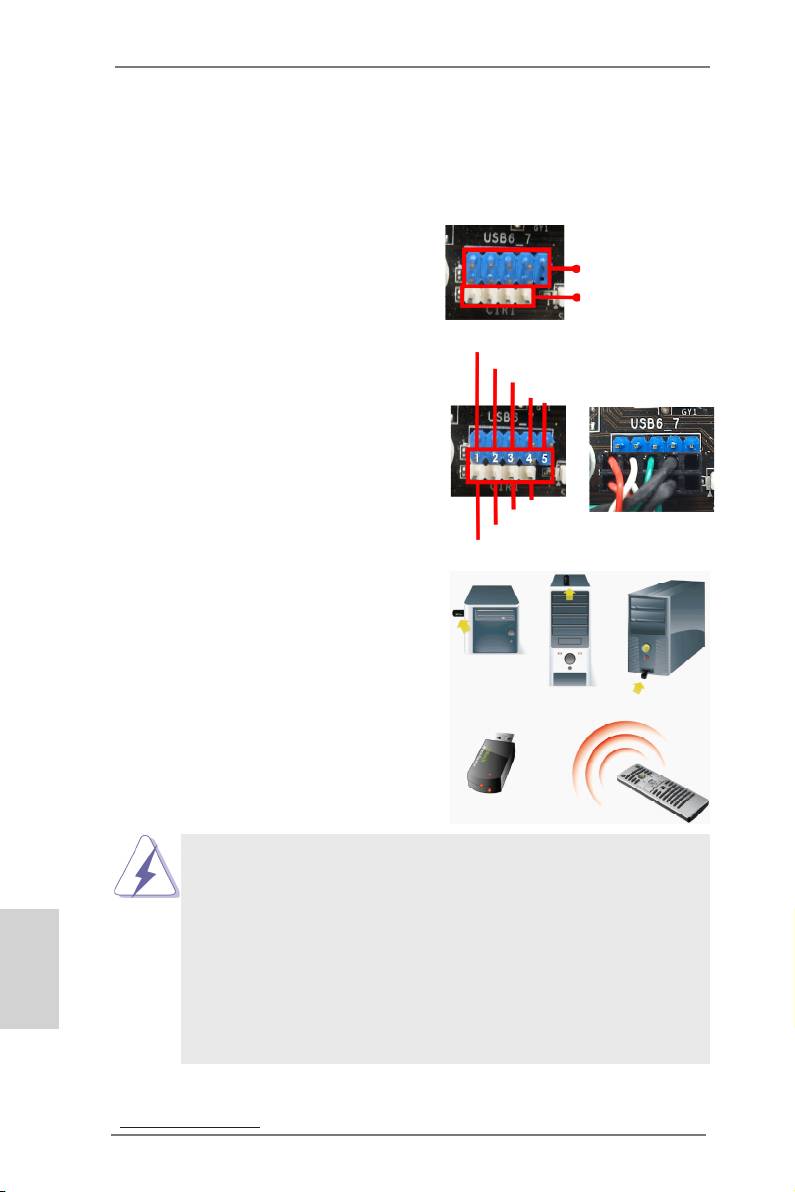
2.6 Télécommande intelligente ASRock Guide d'installation rapide
La télécommande intelligente ASRock s'utilise uniquement avec les cartes mères avec
embase CIR. Veuillez vous reporter aux procédures ci-dessous pour l'installation rapide
et l'utilisation de la télécommande intelligente.
Étape 1. Repérez l'embase CIR qui se trouve
près de l'embase USB 2.0 sur la
Embase USB 2.0
(9 broches, bleue)
carte mère ASRock.
Embase CIR
(4 broches, blanche)
USB_PWR
Étape 2. Connectez le câble USB avant sur
P-
l'embase USB 2.0 (voir ci-dessous,
P+
broches 1-5) et sur l'embase CIR.
GND
DUMMY
Vériez que les numéros des ls et
ceux des broches correspondent
bien.
GND
IRTX
IRRX
ATX+5VSB
Étape 3. Installez le récepteur multidirectionnel
CIR sur le port USB avant. Si le
récepteur multidirectionnel CIR ne
parvient pas à recevoir les signaux
infrarouges de la télécommande
MCE, veuillez l'installer sur un autre
port USB à l'avant.
3 capteurs CIR à différents angles
1. Seul un port USB à l'avant peut prendre en charge la fonction
CIR. Lorsque la fonction CIR est activée, les autres ports conser-
vent leur fonction USB.
2. Le récepteur multidirectionnel CIR ne peut être utilisé que sur un
Français
port USB à l'avant. Veuillez ne pas utiliser un port USB à l'arrière
pour le connecter sur le panneau arrière. Le récepteur multidi-
rectionnel CIR est capable de recevoir les signaux infrarouges
multidirectionnels (haut, bas et avant), et il est compatible avec la
plupart des châssis proposés sur le marché.
3. Le récepteur distant ne prend pas la fonction de branchement
à chaud en charge. Veuillez l’installer avant de démarrer le
système.
* La télécommande ASRock n'est prise en charge que par certaines cartes mères of ASRock.
Pour la liste des cartes mères prises en charge, veuillez vous reporter au site web ASRock :
http://www.asrock.com
60
ASRock A75M-HVS Motherboard

